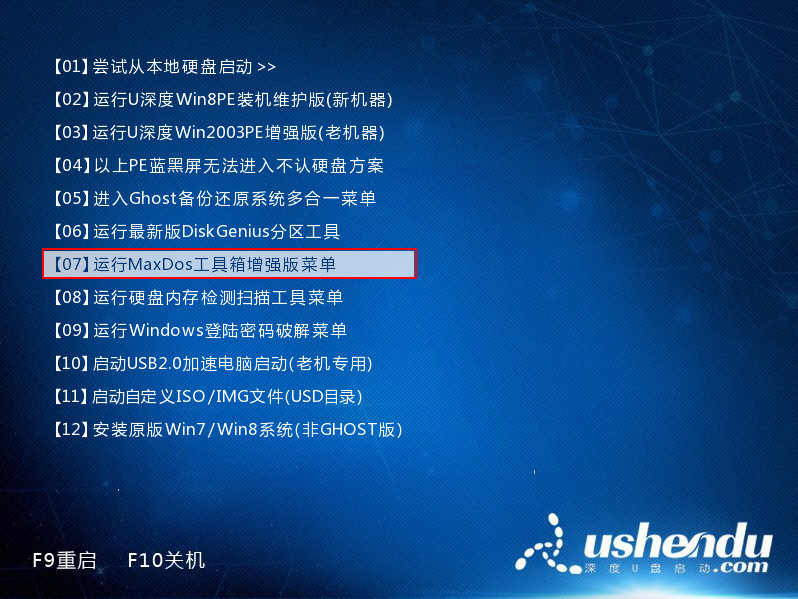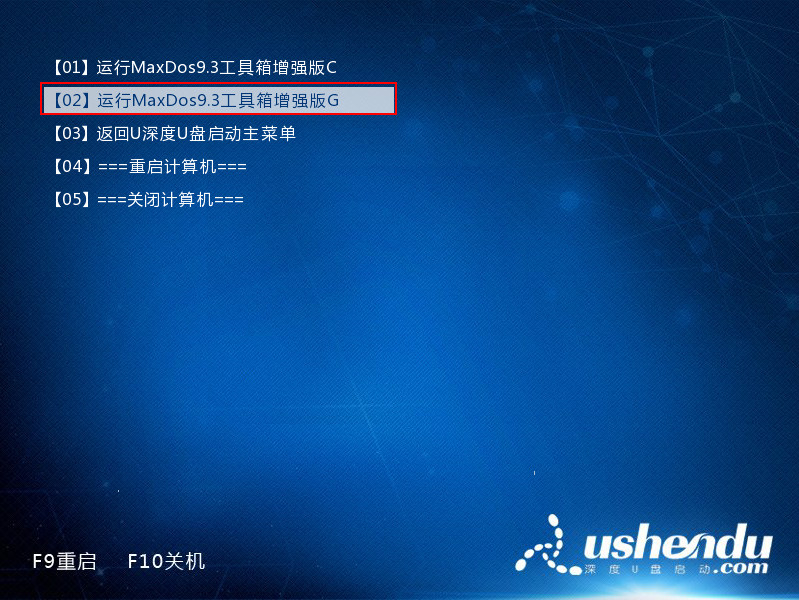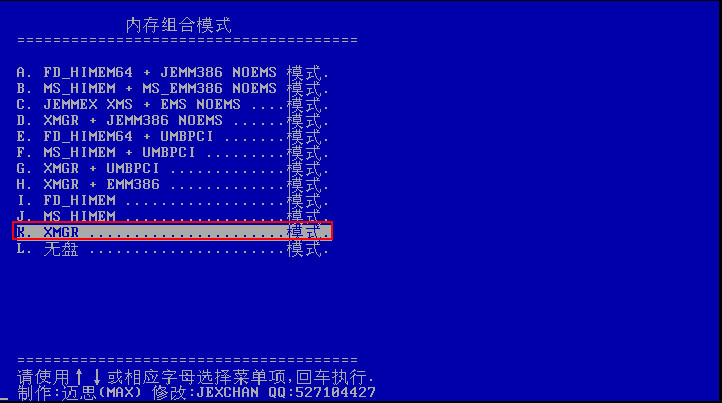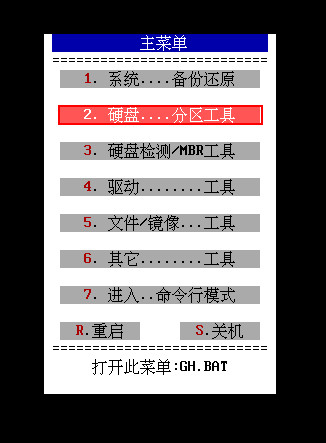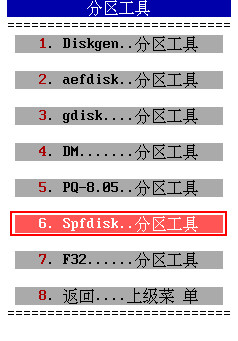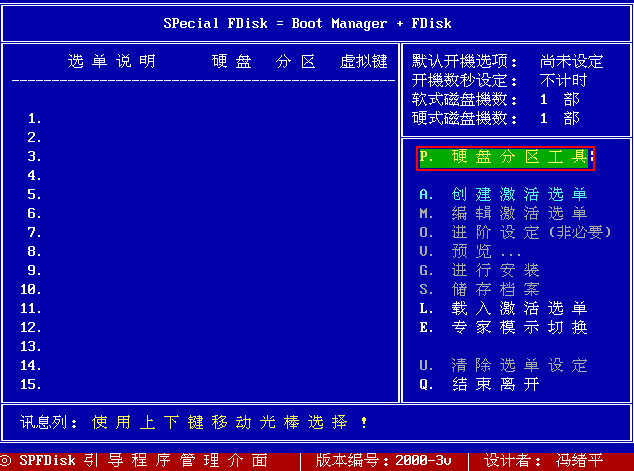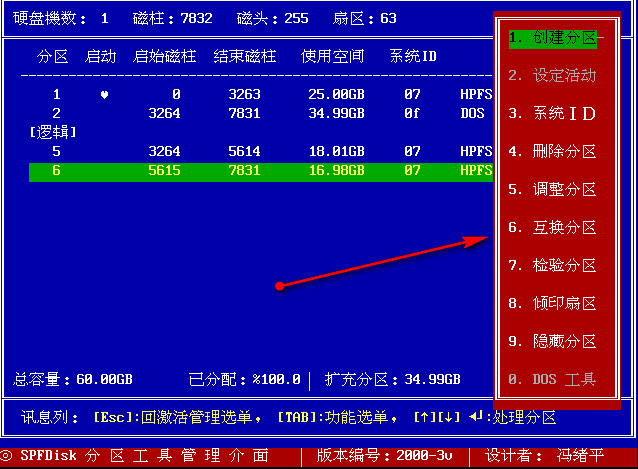目前网络上的分区工具有各种各样的,但是适合用户的使用并不多,有些工具分区速度慢,有些分区工具效果不佳,使用起来会浪费大量的时间,今天就给大家提供一款u深度一块效果好、分区速度快的分区工具,那么接下来就给大家分享下如何使用spfdisk分区工具进行硬盘分区的操作。
1、将制作完成u深度u盘启动盘连接至电脑(具体操作步骤参照“U深度v3.1装机版制作U盘启动盘教程”),重启电脑等待出现开机画面时按下启动快捷键进入启动项窗口,选择【07】运行MaxDOS工具箱增强版菜单,按回车键确认,如图所示:
2、继续选择【02】运行maxdos9.3工具箱增强版G,如图所示:
3、进入后选择“K.XMGR...模式.”,按回车键确定,如图所示:
4、进入主菜单选择界面,上下移动光标选择“2.硬盘......分区工具”,按回车键确定,如图所示:
5、进入下一级界面,继续选择“6.Spfdisk...分区工具”,如图所示:
6、进入spfdisk分区工具主菜单,可以通过键盘上的方向键进行光标移动,我们将绿色光标移动至“P.硬盘分区工具”,按回车键确定,此时就能够进行分区操作了,如图所示:
7、选择需要操作的磁盘,按回车键,右侧就会出现相对于的功能选项,用户根据自身要求选择,如图所示:
8、操作结束后按ESC返回至主界面,移动光标至“结束离开”退出spfdisk分区工具,如图所示:
以上便是spfdisk分区工具的使用方法,有需要进行磁盘分区的用户不妨参照上面步骤进行尝试,也可以将此分享给小伙伴。